HTG Anmeldelser den forstærkede trådløse TAP-EX Wi-Fi-forlænger: Beefy Power på 2.4Ghz-båndet

€
€ Trådløse udvidere er et dime et dusin, men TAP-EX skiller sig ud i et område: rå strøm. Dette ubehagelige lille stykke netværksudstyr pumper ud 800 mW signalforstærkende juice. Læs videre, når vi sætter det igennem trinene og afgøre om det er værd at prisen på optagelse.
Hvad er TAP-EX?
TAP-EX er en Wi-Fi-serieforlænger fra Amped Wireless med en tabletopform faktor minder om en digital billedramme. Enheden indeholder et stativ (samt monteringshuller, hvis du ønsker at montere det på væggen), en aftagelig ekstern antenne og en lavspændingsadapter. TAP-EX sælger til 119,99 USD.
Den primære grænseflade til enheden er den centralt beliggende berøringsskærm. Enheden indeholder en lille stylus (opbevaret i øverste venstre hjørne af enhedens krop) for brugere, der finder den lille berøringsskærm svært at bruge med deres fingerspids.
TAP-EX's hovedfunktion gentager og forstærker din eksisterende 2,4 GHz Wi-Fi-netværk. Til dette formål indeholder enheden en række Wi-Fi-radiochips, der praler med en imponerende 800 mW værdi af output. For at sætte det i perspektiv er FCC-grænsen for hjemme Wi-Fi-enheder 1000 mW, og de fleste routere bruger kun 50-100 mW.

Ud over den primære funktion af netværksudvidelsen har TAP-EX også tre porte : en USB-port og to Ethernet-porte. USB-porten gør det muligt at montere en USB-flash eller -diskdrev som en netværkslagringsenhed, og Ethernet-portene gør TAP-EX til en netværksbro, så du kun kan tilslutte Ethernet-enheder til dit trådløse netværk.
Hvordan Jeg sætter det op?
Opsætning af TAP-EX er trivielt nemt. Udpak enheden, fastgør antennen (vedhæft eller fjern kun antennen, når enheden er slukket), fastgør stativet, sæt det i og gør dig klar til at lave en simpel konfiguration.
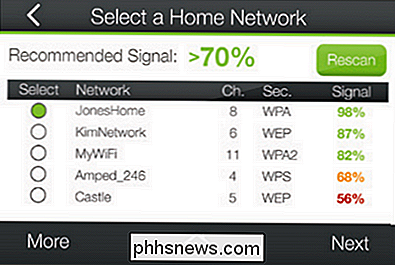
Efter en initial scanning til Find lokale Wi-Fi-noder, vælg det netværk, du ønsker at oprette forbindelse til. Du kan oprette et nyt netværk eller klone de eksisterende netværksindstillinger. Hvis du opretter et nyt netværk, vil det have et unikt SSID, der er anderledes end dit gamle netværk og en separat adgangskode. Hvis du kloner dit eksisterende netværk, vil TAP-EX have samme SSID og adgangskode som dit eksisterende Wi-Fi-netværk.
Vær opmærksom på, at nogle enheder (smartphones, tabletter osv.) Håndterer multi-node-identiske SSID-netværk meget dårligt. Mens kloning af SSID fungerer i de fleste tilfælde (og giver en problemfri brugeroplevelse under ideelle omstændigheder), kan nogle enheder bare freak out og kan ikke håndtere at hoppe fra en node til en anden korrekt. Hvis du oplever problemer med tabte forbindelser, og du har brugt klon-netværksfunktionen, vil du gerne køre installationsprocessen igen og oprette et unikt SSID kun til TAP-EX.
Når du har linket TAP-EX til din lokalt Wi-Fi-netværk (ved enten at klone eller tildele et nyt SSID og adgangskode til TAP-EX) er der ingen andre konfigurationskrav, hvis dit mål blot er at udvide dit netværk eller bro over Ethernet-enheder. Placer enheden på en central placering i dit hus (eller ved siden af den Ethernet-aktiverede enhed, du ønsker at overføre til det trådløse netværk), og du er helt klar.
Under indstillingsmenuen, få adgang fra betjeningsskærmen til dashboardet eller via webbrowser på en Wi-Fi-tilsluttet enhed (navigere til //10.0.0.22, mens den er tilsluttet TAP-EXs SSID), finder du enkle menuer for yderligere indstillinger. Her kan du tildele en arbejdsgruppe og navn til det vedhæftede USB-drev, oprette en adgangskode, justere udgangseffekten og låse berøringsskærmen med en PIN-kode for at begrænse adgangen til TAP-EX.
Hvordan fungerer det?
TAP-EX har, som du kunne forestille dig den rene udgangseffekt, et fænomenalt interval. Under vores test kunne vi surfe på nettet på vores mobile enheder ned ad gaden og helt sikkert rundt omkring i vores hjem og værftet uden problem. Solid dækning i en 150 fods paraply af basestationen bør ikke være et problem i de fleste miljøer.
Den væsentligste begrænsning af TAP-EX er bestemt ikke rå strøm, men at den er begrænset til 2,4 GHz båndet. Hvis du befinder dig i et overbelastet område (masser af naboer med Wi-Fi, der bløder over i dit hjem eller lejlighed, 2,4 GHz trådløse telefoner, baby monitorer osv.) Vil ydeevnen på 2,4 GHz båndet lide og endda en kraftig forlænger som TAP-EX vil lide sammen med det.
Ikke desto mindre var vores hurtighedstest med TAP-EX lovende. Inden for hjemmet i stueetagen (hvor TAP-EX var centralt placeret til test) havde vi ensartede hastigheder omkring 65 Mbps. Udenfor hjemmet roaming rundt om gården og op og ned ad gaden foran, faldt gennemgangen til ca. 150 fod fra enheden, vi kunne kun trække ned 1,5 Mbps. Selv om det er en frygtelig gennemgang for en kablet bredbåndsforbindelse, er det ikke så forfærdeligt for en enhed på kanten af en 2,4 GHz Wi-Fi extender; vi kunne stadig casually surfe på internettet uden problemer.
Det gode, det dårlige og det afgørende
Hvad har vi at sige om efter at have testet enheden, roaming om og tager de udvidede funktioner til et spin? TAP-EX?
Den gode
- berøringsskærm, på trods af vores første følelse af at det var en gimmick, fungerede meget godt, og vi havde ikke brug for den browserbaserede konfiguration.
- 800 mW strømudgangen er seriøs forretning Hvis du udvider det rene netværk af dit netværk, er dit mål det svært at slå.
- Opsætningen var ekstremt nem og tog mindre end tre minutter, begyndte at afslutte (det meste af den tid, der blev brugt, venter på, at de automatiske dele af opsætningen sluttede)
- TAP-EX ser godt ud og vil ikke skille sig ud i dit hjem eller ved siden af dit mediecenter.
- Planlægningsadgangsbegrænsninger, der er nyttige til at begrænse børns internettid.
Den dårlige
- 2,4 GHz-kun Wi-Fi-udvidelse er en aftale for mange forbrugere.
- Sikkerhedsindstillinger og adgangsrestriktioner til USB-netværksdrevet er ikke eksisterende. Det deler hele drevet med hele netværket eller slet ikke.
- USB-porten er kun USB 2.0 og Ethernet-porte er 10/100.
Dommen
Hvis vi ikke kan sige noget andet om TAP-EX det gør præcis, hvad de siger det vil gøre: det giver en betydelig stigning i 2,4 GHz Wi-Fi-dækning. Hvis dit hjem ikke er overbelastet med 2,4 GHz-trafik, og du vil sikre dig, at du kan spille på din iPad hele vejen fra postkassen nede ved gaden til hængekøje ud af baggærdet, vil TAP-EX få den arbejde udført med strøm til spare. Hvis du ikke ønsker at shell ud for en premium router opgradering (der kan køre dig nemt $ 200-300), men du vil have øget dækning, får du på alle måder.
Hvad du ikke bør købe TAP-EX for er hjælpefunktioner som netværksopbevaring og netværkets brodannelse. Disse funktioner fungerer fint, men deres gennemførelse er lidt lys. Hvis dit slutmål er en strømforsyningsenhed med lavt strømforbrug, er begrænsningerne på TAP-EX for betydeligt til sikkert at bruge det i en person i flere personer.
Disse funktioner blev tydeligt tilføjet som eftertanke, Imidlertid kan problemer som den lethedige sikkerhed på netværksdrevet nemt løses med fremtidige firmwareopdateringer. I raden af rå strøm og netværksudvidelse leverer TAP-EX på Wi-Fi-udvidelsen, som den lover.

Sådan bruges jokertegn Når du søger i Word 2013
Word indeholder en meget kraftfuld søgefunktion, der giver dig mulighed for at finde information baseret på næsten alle slags tilstand. Der er specielle wildcard-tegn, som giver dig mulighed for at søge efter oplysninger baseret på specifikke mønstre og tegnsekvenser. Wildcard-søgninger er tilgængelige i standard Find og erstat dialogboksen ved hjælp af en speciel indstilling.

10 Bedste programmer til at erstatte notesblok
Notesblok er et af mine yndlingsprogrammer i Windows, og derfor har Microsoft altid inkluderet det i hver version af Windows afsendt siden Windows 1.0, som var næsten 30 år siden. Det har ikke kun en lang historie, men den har også opretholdt sin rene og enkle grænseflade. Notesblok er et simpelt tekstredigeringsprogram, som kan være nyttigt, når du ikke har brug for nogen tekstformatering til dit dokument.Der e



